Comment télécharger des intros de vidéos gratuites sur des sites ?
- Accueil
- Astuces
- Montage vidéo et capture vidéo
- Comment télécharger des intros de vidéos gratuites sur des sites ?
Résumé
Un bon début, c’est déjà la moitié du travail. Alors, un bon début est très important. C’est pareil pour le montage vidéo. Si vous voulez créer une vidéo extraordinaire, une bonne intro, outre l’édition vidéo excellente, peut attirer plus d’attention. Par conséquent, si vous ne disposez pas d’une excellente compétence sur l’édition vidéo et que vous souhaitez une intro merveilleuse de vidéo, vous pouvez télécharger une intro de vidéo gratuite sur les sites Internet. Découvrez alors dans cet article les sites depuis lesquels on peut télécharger des intros de vidéo gratuites.

Site de téléchargement des éléments : velosofy.com/category/intro
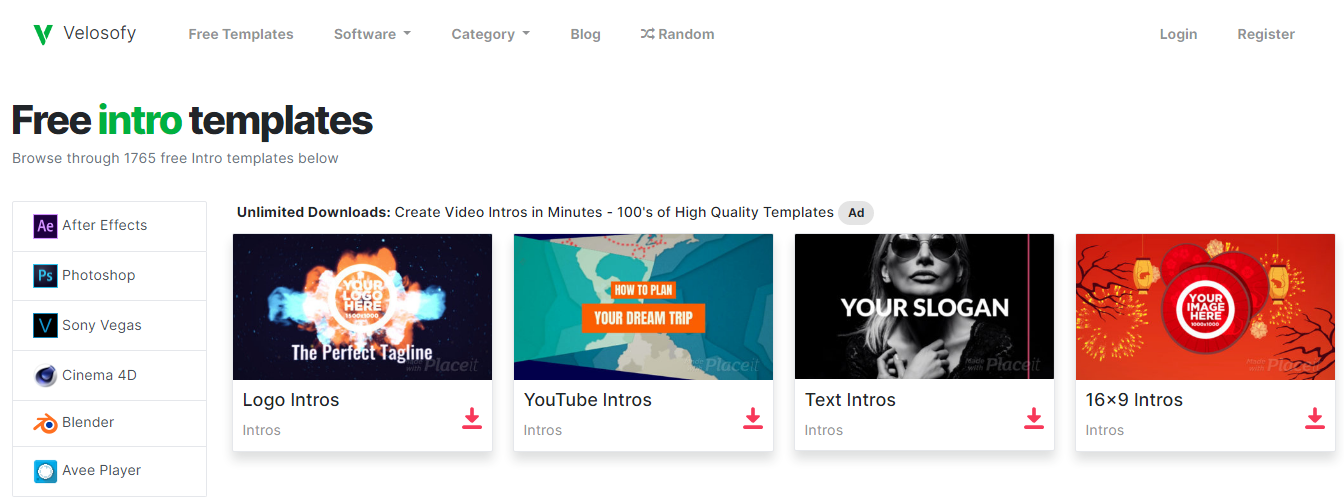
Site de téléchargement des éléments : makewebvideo.com/en/templates
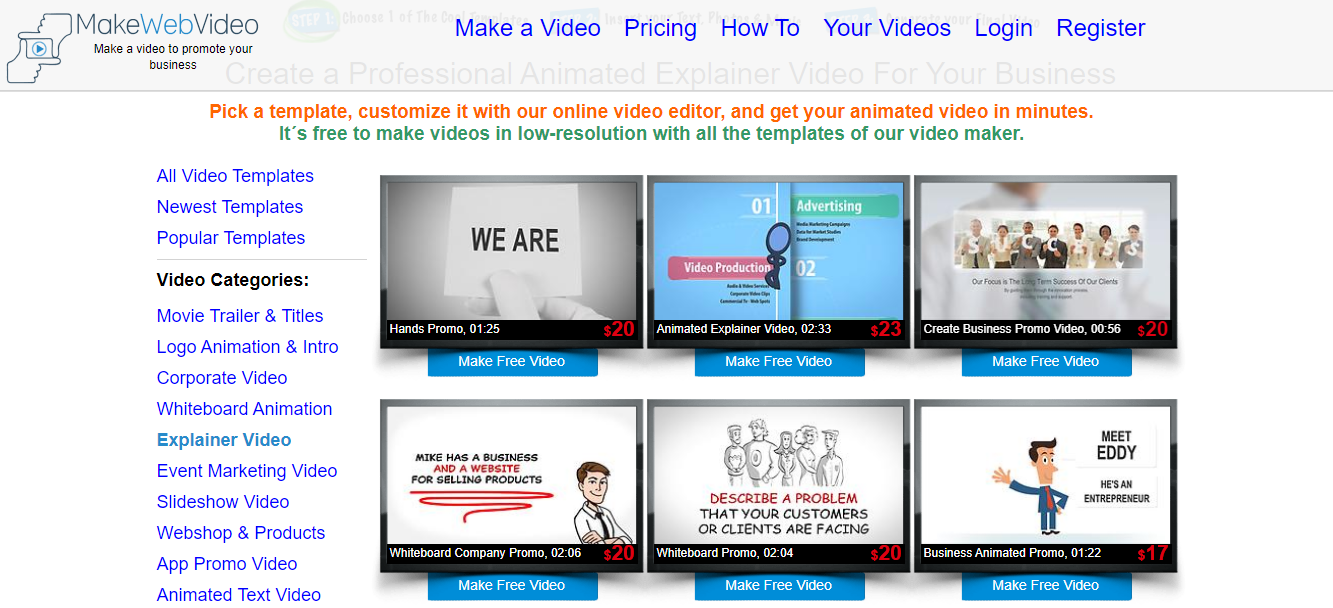
Site de téléchargement des éléments : renderforest.com/templates
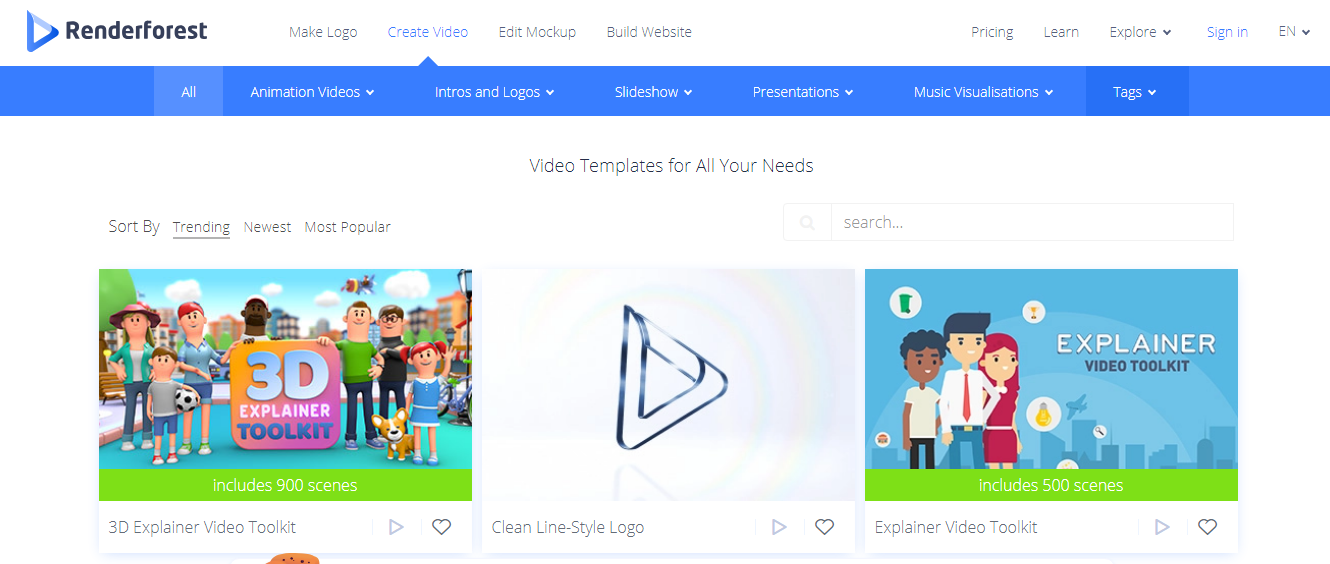
Site de téléchargement des éléments : storyblocks.com/video/search/images
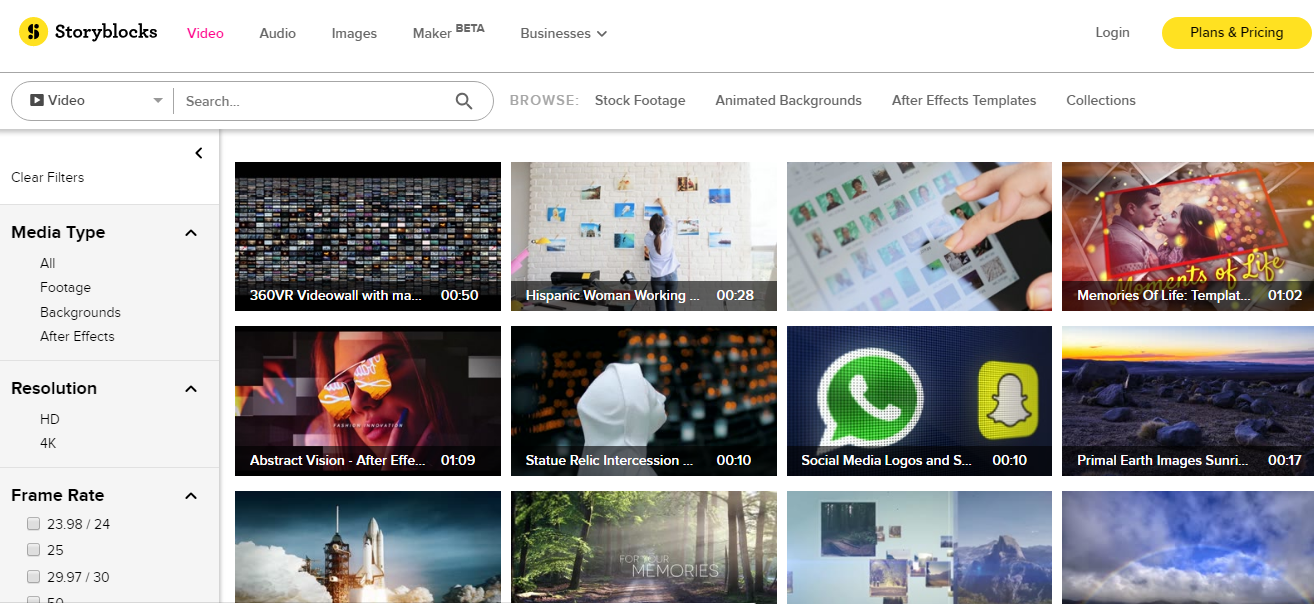
Pour vous aider à mieux créer une vidéo, nous vous présentons un logiciel de montage vidéo, Renee Video Editor Pro. Il peut non seulement rapidement ajouter l’intro téléchargée dans le début de la vidéo, mais aussi personnaliser la vidéo avec des fonctions offertes. Découvrez ci-après la présentation de ce logiciel et les étapes d’utilisation.
Par ailleurs, ce logiciel est capable d’améliorer et optimiser la vidéo, comme couper, fusionner, rogner, pivoter et retourner des vidéos, ajouter les effets animés au début et à la fin de la vidéo, ajouter les transitions, les effets de filtre, la musique, le sous-titre dans la vidéo et supprimer le son d’origine. Après l’édition de la vidéo, vous pouvez convertir la vidéo au format cible, comme MXF, AVI, MKV, MP4, MOV, M2TS, M4V, AAC, AC3, etc. Il permet aussi la conversion entre le format vidéo et audio.

Montage vidéo Couper, rogner et fusionner des vidéos. Ajouter des filigranes, des effets et la musique dans la vidéo.
Conversion de vidéo et audio Convertir les fichiers vidéo et audio sous de divers formats avec ou sans la compression.
Enregistrement de l’écran Filmer l’écran et la caméra du PC avec ou sans le son. Possible de définir un enregistrement automatique.
Utilisation simple Il suffit quelques clics pour achever le montage et la conversion de vidéo.
Fonctionner sous Windows 10, 8.1, 8, 7, Vista et XP.
Montage vidéo Couper, rogner et fusionner des vidéos. Ajouter des filigranes, des effets, sous
Conversion de vidéo et audio Convertir les fichiers vidéo et audio sous de divers formats avec ou sans la compression.
Enregistrement de l’écran Filmer l’écran et la caméra du PC avec ou sans le son. Possible de définir un enregistrement automatique.


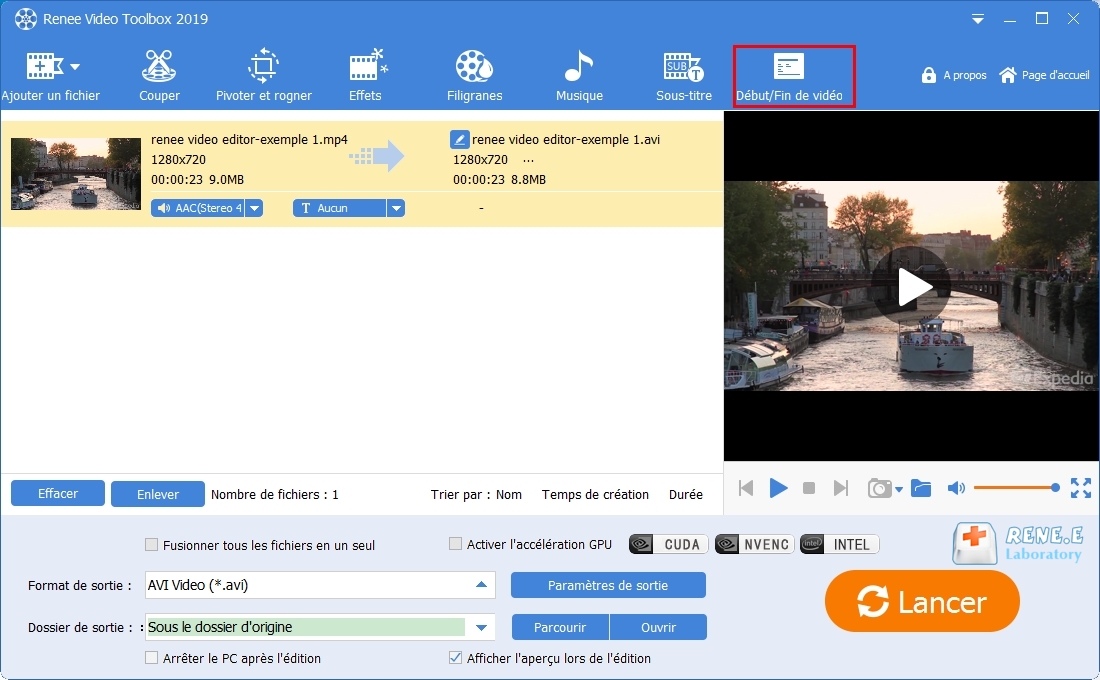
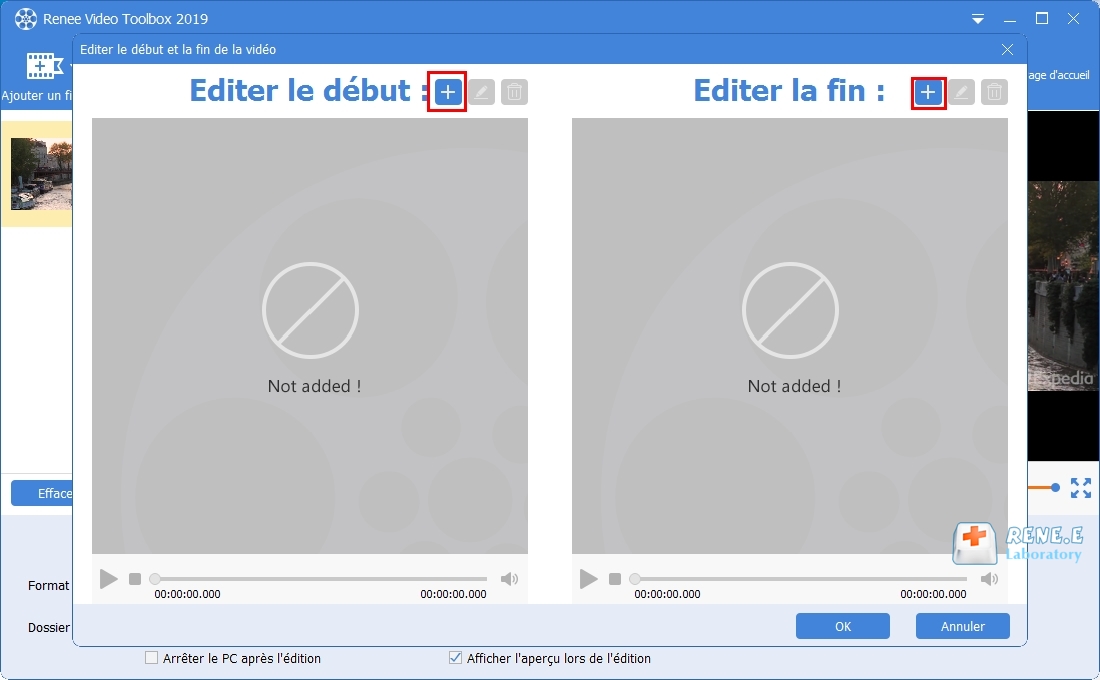
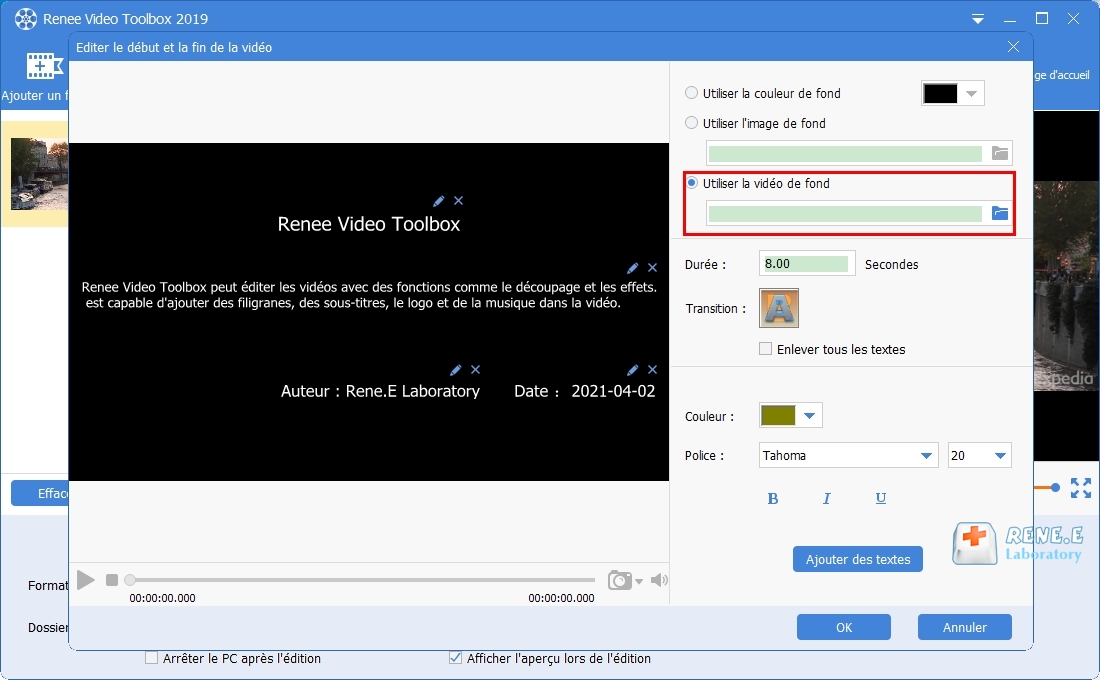
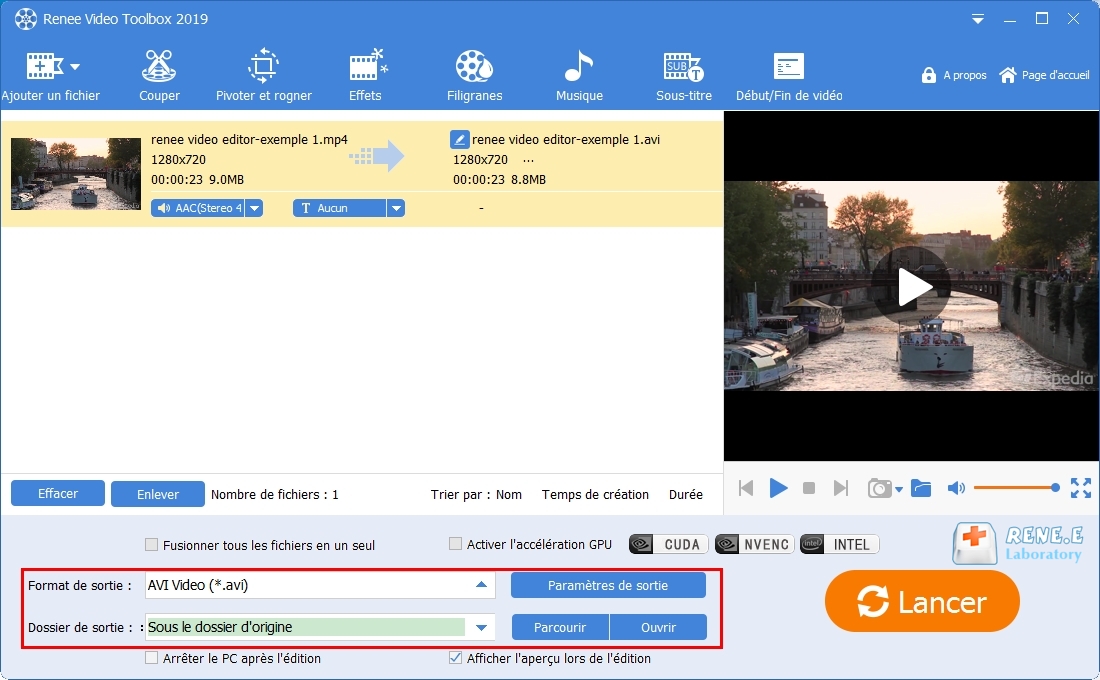
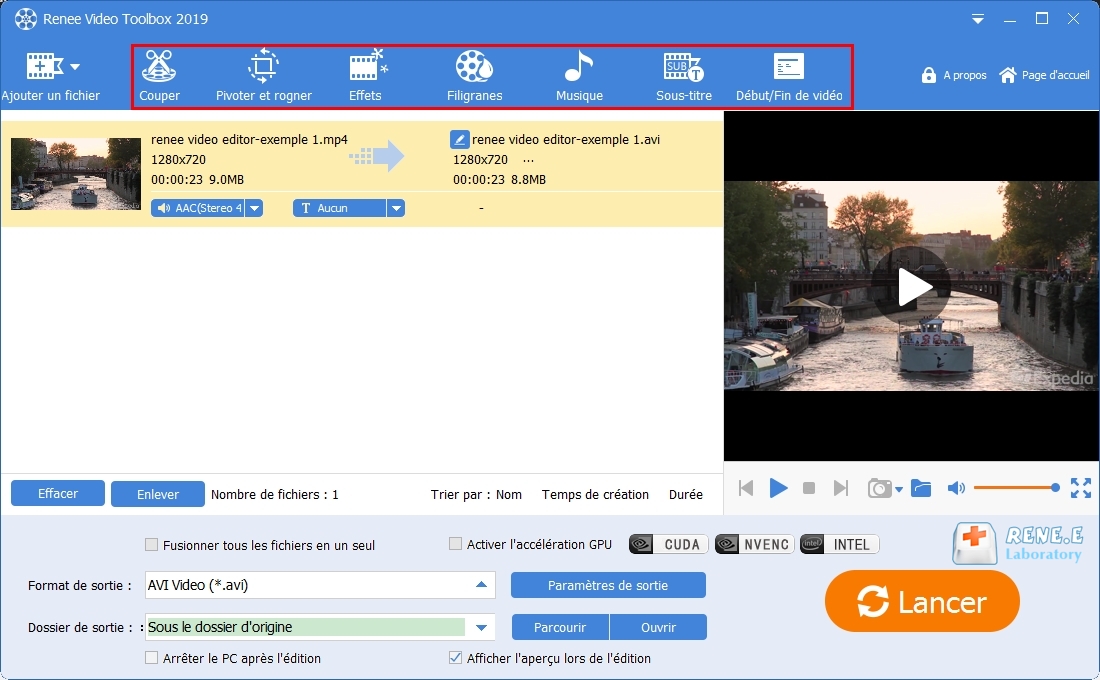
Couper : Couper les clips de vidéo et ajuster la vitesse de lecture.
Pivoter et rogner : Pivoter une vidéo de 90 degrés, 180 degrés ou 270 degrés à gauche ou à droite ou retourner une vidéo verticalement ou horizontalement. Redimensionner la taille de l’image de la vidéo.
Effets : Ajouter les effets de filtre, de zoom et de volume sur la vidéo.
Filigranes : Ajouter un filigrane sous la forme de texte, d’image, de vidéo ou de tableau dans la vidéo. Il est aussi possible de supprimer le filigrane sur la vidéo.
Musique : Ajouter le fichier audio dans la vidéo ou enregistrer le son du PC ou du microphone dans la vidéo. On peut également enlever le son d’origine.
Sous-titres/Texte : Insérer ou créer les sous-titres sur la vidéo. Il est possible de personnaliser la position, le police et la taille du sous-titre.
Début/Fin de vidéo : Ajouter une image ou une vidéo pour le début et la fin de la vidéo, définir la longueur et l’effet de transition du début et de la fin, ajouter le texte dans le début ou la fin avec la couleur et le police personnalisés.
Articles concernés :
Comment faire une capture d'écran sous Windows 10?
27-02-2019
Valentin DURAND : Dans la vie d'étude quotidienne, nous rencontrons parfois la situation suivante : la vidéo pédagogique de l'enseignant placée...
Comment convertir la vidéo en MP3 de façon rapide et simple ?
02-08-2019
Louis LE GALL : Pour extraire la musique de fond depuis une vidéo, il suffit d’utiliser un convertisseur vidéo gratuit Renee Video...
Comment convertir la vidéo en un GIF animé ?
27-02-2019
Valentin DURAND : Dans les communications quotidiennes des application sociales, beaucoup d’émoticônes sont utilisées. En fait, de nombreuses animations GIF proviennent...
Comment couper une vidéo en ligne ou sur l'ordinateur ?
24-07-2020
Mathilde LEROUX : Quand nous faison les créations de vidéo, il est nécessaire de couper les vidéos enregistrées et découper des...



